—
คุณทราบหรือไม่ว่า Windows 11 มี ฟังก์ชันที่เหมือนกับโทรศัพท์มือถือของคุณหรือไม่? เรากำลังหมายถึงโหมดเครื่องบิน นี่เป็นคุณสมบัติของซอฟต์แวร์ที่จะมีประโยชน์มากในบางสถานการณ์ ตัวอย่างเช่น เมื่อคุณเดินทางหรือเมื่อคุณต้องการประหยัดแบตเตอรี่ นอกจากนี้ เมื่อคุณไม่ต้องการถูกรบกวนจากการแจ้งเตือน ในโพสต์นี้ เราจะอธิบายให้คุณทราบว่าโหมดเครื่องบินของ Windows 11 คืออะไร เราจะดูว่ามีไว้เพื่ออะไรและวิธีเปิดใช้งานหรือปิดใช้งานด้วยวิธีที่ง่ายและรวดเร็ว อย่าพลาด!
โหมดบนเครื่องบินใน Windows 11 คืออะไร
โหมดบนเครื่องบินคือคุณสมบัติที่ช่วยให้คุณตัดการเชื่อมต่อคอมพิวเตอร์ของคุณจากการเชื่อมต่อไร้สายทั้งหมด นั่นคือเช่น Wi-Fi หรือ Bluetooth แม้ว่าการเปิดใช้งานโหมดนี้จะทำให้คอมพิวเตอร์ของคุณทำงานได้ตามปกติ แต่จะไม่สามารถเข้าถึงอินเทอร์เน็ตหรืออุปกรณ์ใกล้เคียงอื่นๆ ได้
สวิตช์ที่หยุดการเชื่อมต่อไร้สายทั้งหมดมีจุดเริ่มต้นที่เกี่ยวข้องกับการบิน ดังนั้นจึงเรียกว่าโหมดเครื่องบิน โดยเฉพาะอย่างยิ่ง มันถูกสร้างขึ้นเพื่อหลีกเลี่ยงการรบกวนระบบเครื่องบินระหว่างเที่ยวบิน ก่อนที่จะมีฟังก์ชันนี้ จำเป็นต้องปิดอุปกรณ์อิเล็กทรอนิกส์ทั้งหมดเพื่อหลีกเลี่ยงเสียงรบกวนหรือการบิดเบือนในการสื่อสารที่สำคัญของเครื่องบิน ตัวอย่างเช่น ระหว่างลูกเรือกับเจ้าหน้าที่ควบคุมการจราจรทางอากาศ
การมาถึงของคุณลักษณะนี้ทำให้ผู้โดยสารสามารถใช้อุปกรณ์ของตนได้โดยไม่ต้องปิดเครื่องทั้งหมด สิ่งนี้มีความสำคัญอย่างยิ่งในช่วงเวลาที่ผ่านมา โดยเฉพาะอย่างยิ่งเมื่อโทรศัพท์มือถือกลายเป็น Swiss Army Knife ที่ทำงานทุกประเภท แต่อย่าลืมว่าคอมพิวเตอร์ที่ใช้ Windows 11 มีการเชื่อมต่อไร้สายหลายจุด บางแห่งใช้ข้อมูลมือถือด้วยซ้ำ ดังนั้น Microsoft จึงตัดสินใจรวมโหมดเครื่องบินไว้ในการตั้งค่าด่วนของระบบปฏิบัติการ
โหมดเครื่องบินทำอะไรได้บ้างใน Windows 11
—
โหมดเครื่องบินบนโทรศัพท์มือถือใช้งานได้เพียง เช่นโหมดเครื่องบินบนคอมพิวเตอร์ของคุณ และมีผลที่เห็นได้ชัดเจนบนคอมพิวเตอร์ของคุณ เมื่อเปิดใช้งาน คุณจะสามารถเข้าถึงทรัพยากรในเครื่องเท่านั้น ตัวอย่างเช่น ไฟล์ที่ซิงโครไนซ์จากระบบคลาวด์ไปยังที่จัดเก็บข้อมูลภายในหรือแอปพลิเคชันที่ติดตั้ง สิ่งที่คุณต้องการเปิดจากเบราว์เซอร์จะไม่ทำงาน
ความจริงแล้ว การเปิดใช้งานโหมดเครื่องบินทำทั้งหมดนี้:
Wi-Fi ปิดอยู่ ในฐานะที่เป็น ส่งผลให้การเข้าถึงอินเทอร์เน็ตขาดหายไป บลูทูธปิดอยู่ ปิดการเชื่อมต่อกับอุปกรณ์ไร้สายอื่นๆ GPS ถูกตัดการเชื่อมต่อ ดังนั้นแอปจึงไม่สามารถเข้าถึงตำแหน่งทางภูมิศาสตร์ได้อีกต่อไปโทรศัพท์และข้อมูลมือถือถูกตัดการเชื่อมต่อ วิธีนี้จะป้องกันไม่ให้คุณโทรออกหรือท่องอินเทอร์เน็ตด้วยแผนบริการของผู้ให้บริการ การใช้พลังงานลดลง และอายุแบตเตอรี่เพิ่มขึ้น
ฉันจะเปิดใช้งานโหมดเครื่องบินใน Windows 11 ได้อย่างไร
มีหลายวิธีในการเปิดใช้งานโหมดเครื่องบินใน Windows 11
ด้วยการตั้งค่าด่วน
การไปที่การตั้งค่าด่วนของ Windows 11 เป็นวิธีที่ง่ายที่สุดในการเปิดใช้งานโหมดเครื่องบินบนคอมพิวเตอร์ของคุณ สิ่งที่คุณต้องทำคือคลิกที่ปุ่มที่มีไอคอนเครือข่าย แบตเตอรี่ และเสียง
เมื่อแผงการตั้งค่าด่วนเปิดขึ้น ให้คลิกที่ปุ่ม โหมดเครื่องบิน p>
จากการกำหนดค่า
หากคุณไปที่ การตั้งค่า Windows คุณจะพบส่วนสำหรับโหมดเครื่องบินโดยเฉพาะ คุณต้องไปที่ เครือข่ายและอินเทอร์เน็ต>โหมดบนเครื่องบิน
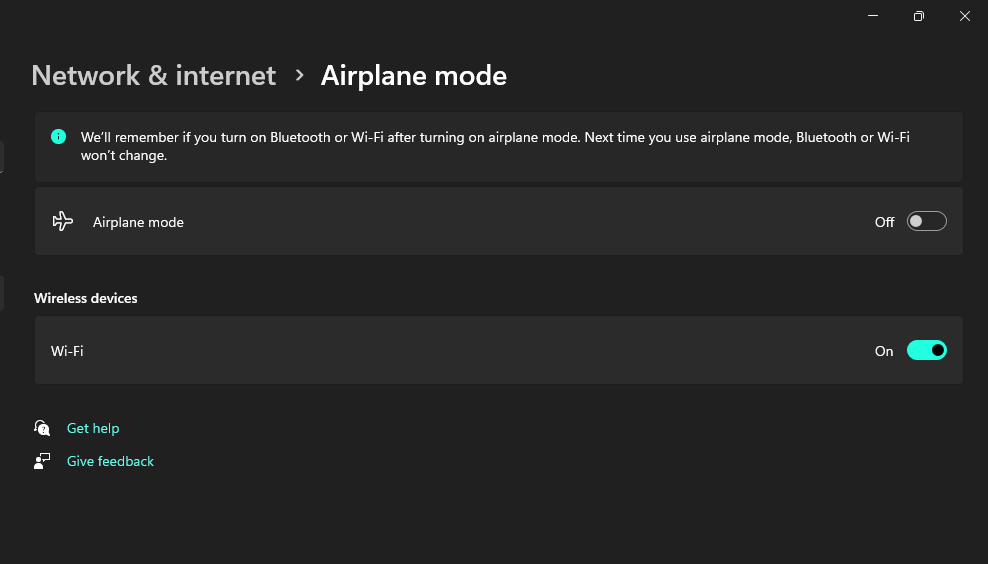
ในส่วนนี้ของการตั้งค่า มีข้อความที่น่าสนใจที่เราควรเน้น หากคุณสังเกตเห็นที่ด้านบน แสดงว่า Windows 11 จะจดจำการเชื่อมต่อที่คุณเปิดใช้งานหลังจากเปิดใช้งานโหมดเครื่องบิน สิ่งนี้ทำให้คุณสามารถเก็บ เช่น การเชื่อมต่อบลูทูธหรือ Wi-Fi ที่อนุญาตบนเครื่องบิน อันที่จริง สายการบินหลายแห่งให้บริการอินเทอร์เน็ตฟรีแก่ลูกค้า
ปิดการเชื่อมต่อด้วยตนเอง
สุดท้าย ตัวเลือกสุดท้ายที่คุณต้องเปิดโหมดเครื่องบิน (โดยไม่ต้องเปิด) คือ เพื่อปิดการเชื่อมต่อด้วยตนเอง ตัวอย่างเช่น คุณสามารถเปิดใช้การเชื่อมต่อบลูทูธหรือ Wi-Fi บนเครื่องบิน
เห็นได้ชัดว่าเป็นไปได้ และนั่นคือเหตุผลที่เรากล่าวถึงที่นี่ อย่างไรก็ตาม หากคุณต้องการปิดการเชื่อมต่อไร้สายทั้งหมดบนพีซีของคุณ วิธีที่ดีที่สุดคือการคลิกปุ่มโหมดเครื่องบิน โดยเฉพาะอย่างยิ่งหากคุณเดินทางกับสายการบิน ด้วยวิธีนี้ คุณจะมั่นใจได้ว่าคุณได้ปิดการเชื่อมต่อที่จำเป็นทั้งหมดแล้ว
โหมดเครื่องบินใน Windows 11: คุณต้องการเมื่อใด
เห็นได้ชัดว่า ถ้าคุณ กำลังจะเดินทางโดยเครื่องบิน โหมดเครื่องบิน เป็นสิ่งที่ขาดไม่ได้ ทั้งบนโทรศัพท์มือถือและบนคอมพิวเตอร์ของคุณ ตอนนี้คุณรู้วิธีเปิดใช้งานใน Windows 11 แล้ว ต่อไปนี้เป็นเคล็ดลับเพิ่มเติมบางประการเพื่อใช้ประโยชน์จากคุณลักษณะนี้นอกเหนือจากการเดินทางทางอากาศ
ชาร์จอุปกรณ์ของคุณเร็วขึ้น การปิดใช้งานการเชื่อมต่อทั้งหมดจะลดการใช้แบตเตอรี่ และเพิ่มความเร็วในการชาร์จ เล่นโดยไม่มีโฆษณา หากไม่มีการเชื่อมต่ออินเทอร์เน็ต เกมฟรีจะไม่สามารถแสดงโฆษณาให้คุณเห็นได้ง่ายๆ ป้อนสถานะของการเชื่อมต่อบางส่วน คุณสามารถเปิดใช้งานโหมดเครื่องบินเพื่อปิดการเชื่อมต่อทั้งหมด แล้วเปิด Wi-Fi หรือบลูทูธ จากนั้นจึงยังคงใช้ฟังก์ชันบางอย่างได้ เช่น การเชื่อมต่อชุดหูฟังไร้สายการแก้ไขปัญหา หากคุณคิดว่ามีสัญญาณ Wi-Fi หรือข้อมูลมือถือขัดข้อง การเปิดใช้โหมดเครื่องบินแล้วนำออกจะทำให้อุปกรณ์ของคุณค้นหาเครือข่ายที่ดีที่สุดอีกครั้งหลีกเลี่ยงการรบกวนอุปกรณ์อื่น และไม่เป็นเช่นนั้น ไม่ใช่แค่ใช้กับเครื่องบินเท่านั้น ในบางพื้นที่ เช่น โรงพยาบาลที่มีอุปกรณ์ทางการแพทย์ที่ละเอียดอ่อน คุณอาจต้องเปิดใช้งานบันทึกข้อมูล แม้ว่าคุณจะคิดว่าอุปกรณ์ของคุณไม่ได้ใช้ข้อมูล แอปพื้นหลังบางแอปจะเชื่อมต่อกับเครือข่ายเพื่ออัปเดต เนื้อหาและรับข้อมูล โหมดใช้งานบนเครื่องบินจะหยุดการถ่ายโอนข้อมูลทั้งหมดและรับรองว่าจะไม่มีการใช้อัตราค่าไฟฟ้าข้อมูลของคุณ
บทสรุป
โดยสรุป โหมดเครื่องบินใน Windows 11 เป็นเครื่องมือที่มีประโยชน์ที่สามารถช่วยปรับปรุงอายุแบตเตอรี่ของอุปกรณ์ ลดสิ่งรบกวน และปรับปรุงความเป็นส่วนตัว เมื่อเปิดใช้งานโหมดเครื่องบิน คุณสามารถยกเลิกการเชื่อมต่ออุปกรณ์ของคุณจากเครือข่ายมือถือและ Wi-Fi ดังนั้นจึงสามารถช่วยลดปริมาณพลังงานที่อุปกรณ์ของคุณใช้ นอกจากนี้ โหมดเครื่องบินยังสามารถช่วยลดสิ่งรบกวนด้วยการบล็อกการแจ้งเตือนและสายเรียกเข้า สุดท้ายนี้ โหมดบนเครื่องบินยังสามารถปรับปรุงความเป็นส่วนตัวด้วยการป้องกันไม่ให้อุปกรณ์ของคุณเชื่อมต่อกับเครือข่าย Wi-Fi สาธารณะที่ไม่ปลอดภัยหรือสาธารณะโดยอัตโนมัติ โดยรวมแล้ว โหมดเครื่องบินเป็นเครื่องมืออันมีค่าที่ผู้ใช้ Windows 11 ทุกคนควรพิจารณาใช้เป็นประจำทุกวัน